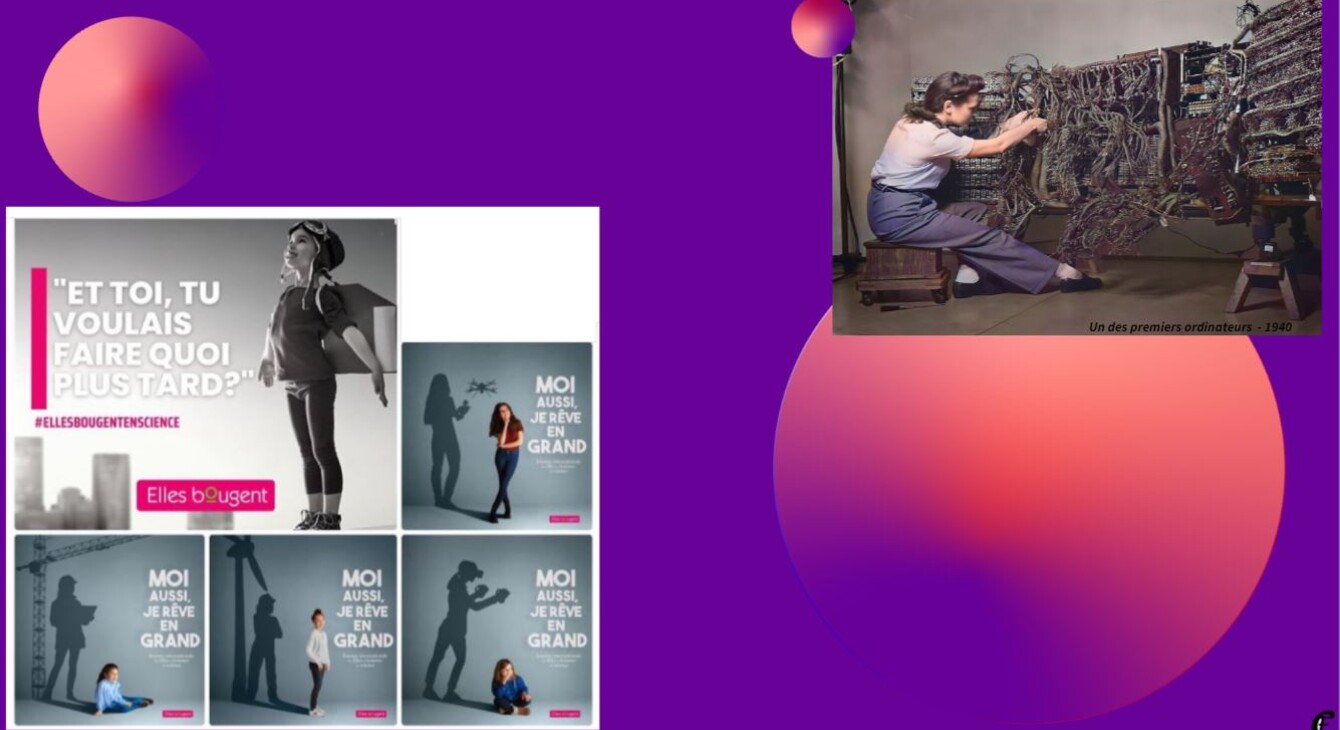Principales évolutions de la version V12 2024-2025
Pourquoi le premier lancement de certaines applications est-il lent ?
Comment naviguer dans les programmes de MCNC ?
Les programmes d’une catégorie ne s'affichent pas.
Lancer une application portable.
Comment retrouver une application et/ou une ressource ?
J'ai affiché une des catégories de MCNC. Comment revenir en arrière ?
Est ce qu’il y a des mises à jour de la clé MCNC ?
Je veux utiliser l'application Dspeech, comment faire pour installer la voix de synthèse dans la langue voulue ?
J’ai un message « Une autre instance de Firefox est déjà en cours d’exécution ».
J’ai lancé un contenu en plein écran et il n’y a pas de bouton fermer ?
Est-ce que je peux utiliser ma clé MCNC sur un appareil Apple ?
Est-ce que je peux utiliser la clé MCNC sur toutes les versions de Windows ?
Est-ce que je peux utiliser la clé MCNC sur une tablette ?
Principales évolutions de la version V12 2024-2025 :
L’interface de MCNC a été redéveloppée cette année pour se calquer sur celle de MCNL .
Il était souhaitable de rapprocher ces deux développements pour aboutir à une cohérence visuelle et ergonomique des suites Mon Cartable Numérique.
L’interface gagne en stabilité et sera moins sensible à d’éventuels perte de paramétrages lors de son utilisation.
Certains logiciels (Dspeech, pointofix …) ont été occultés d’une disciplines mais restent présents dans d’autres catégories.
> Suppression de logiciels et liens :
- Diagram Designer
- Padlet
- La voix de synthèse en Allemand
- Bridge designer (remplacé par une autre version)
- Thymio Blockly
- Snap!
- Les outils Picosmos
> Ajout des logiciels et liens suivants :
- Logiciels généraux
- Natural reader
- Openshot
- Kdenlive
- ShareX
- DIGIPAD
- Digicut
- En EMI
- Conspiracy watch
- En Catalan
- Abiword en Catalan
- Lexibar Catalan
- En Maths
- Coopmath
- En Technologie
- Copilot
- Makecode
- Bridge designer 2016
- Teachable machine
- En SVT
- Phylographe
- Discover.DHT
- Animations :
- Système respiratoire
- Appareil reproducteur féminin ( test)
- Appareil reproducteur homme (test)
- En EPS :
- Catching Features
- Kinovea
- OCAD
- OCAD viewer
- Purple pen
- VideoPad
- IO Draw
- Free Video Editor
- metronome_pc
- POINTOFIX
- QuickRoute
- Animations et jeux sérieux :
- AcroEPS V3 Découverte
- AcroEPS V3 Expert
- AcroEPS V3 Intermédiaire
- Badminton Challenge
- Cirqu’EPS
- Foot’EPS
- Gym’EPS Niveaux 1 à 4
- Hand@4’EPS
- Hand’EPS
- Basket’EPS
- Step’EPS niveau1
- Step’EPS niveau2
- TT projet
- Ultimate EPS
- Code Gym’EPS Barres asymétriques
- Code Gym’EPS Poutre
- Code Gym’EPS Saut
- Code Gym’EPS Sol filles
Pourquoi le premier lancement de certaines applications est-il lent ?
Réponse :
Pour limiter la taille de MCNC-V12 en environnement portable : certaines applications vont générer leur environnement dans leur dossier d’installation uniquement lors de leur première exécution
Cette opération n’a lieu qu’une seule fois, les lancements ultérieurs seront beaucoup plus rapides.
Comment naviguer dans les programmes de MCNC ?
Réponse :
La molette de la souris permet de monter / descendre dans la colonne de gauche (Rubriques principales et disciplines) et le cadre de droite qui contient les sous-catégories (en haut) et les programmes correspondants (en bas)
- Pour revenir à l’écran d’accueil, cliquer sur le bouton MCNC (voir ci-dessous) dans le coin en haut à gauche de MCNC
- Le champ de recherche permet de localiser directement une application.
Les programmes d’une catégorie ne s'affichent pas.
Réponse :
Si la catégorie à afficher est trop fournie, il vous faut descendre jusqu’aux programmes à afficher avec la molette de la souris dans le cadre de droite.
Lancer une application portable.
Réponse :
Après avoir affiché une des rubriques, un simple clic sur l'icône d'une application l’exécute.
les cadres sans icônes en partie supérieure sont des groupe d'applications : un simple clic affiche alors les applications (ou ressources) de cette rubrique en bas du cadre. (utiliser la molette de souris pour descendre).
Comment retrouver une application et/ou une ressource ?
Réponse :
MCNC est doté d’un module de recherche, présent en haut de l’écran. Une saisie totale ou partielle renverra les raccourcis et les catégories les contenant.
Un même programme intégré dans plusieurs catégories apparaîtra donc une fois pour chacune de ces catégories.
J'ai affiché une des catégories de MCNC. Comment revenir en arrière ?
Réponse :
En cliquant sur le retour, à droite de la barre de catégorie.
Est ce qu’il y a des mises à jour de la clé MCNC ?
Réponse :
Les applications installées sur la clé ne peuvent pas se mettre automatiquement à jour. Chaque année, la DRANE met en ligne une nouvelle version sur le portail numérique de l'académie : https://www.ac-montpellier.fr/mon-cartable-numerique-college-mcnc-124315
Je veux utiliser l'application Dspeech, comment faire pour installer la voix de synthèse dans la langue voulue ?
Réponse :
A côté de l’icône « Lire le texte avec Dspeech », se trouve un icône pour installer la voix de synthèse française de Virginie, il faut l'installer sur toutes les machines sur lesquelles vous voulez utiliser Dspeech.
Pour les 4 langues vivantes (anglais, espagnol, allemand et italien), on trouvera aussi l'installateur de la voix de synthèse correspondante.
J’ai un message « Une autre instance de Firefox est déjà en cours d’exécution ».
Réponse :
Probablement, la version installée de Firefox est encore en cours d'utilisation. Pour pouvoir lancer une session de Firefox portable de MCNC, il faudra fermer l'autre fenêtre de Firefox.
du chemin du dossier de l'application Calibre est limitée à une soixantaine de caractères.
J’ai lancé un contenu en plein écran et il n’y a pas de bouton fermer ?
Réponse :
La touche ESC ou Echap de votre clavier permet de sortir du plein écran.
Sinon, la combinaison ALT – F4 permet de fermer la plupart des programmes.
Est-ce que je peux utiliser ma clé MCNC sur un appareil Apple ?
Réponse :
Non : elle fonctionne pour le moment uniquement avec des ordinateurs sous Windows.
Oui : il est possible d’installer sur un Mac® à l'aide de Parallels Desktop, VmWare Fusion ou VirtualBox une version de Windows ; dans ce cas, démarrer l'un de ces logiciels puis lancer Windows. Insérer la clé dans le port USB, une fenêtre vous demandera si vous voulez la faire fonctionner avec Mac® ou Windows.
Est-ce que je peux utiliser la clé MCNC sur toutes les versions de Windows ?
Réponse :
Certaines applications ne fonctionneront plus qu’en 64 bits, ce qui exclut uniquement d’anciennes versions 32 bits de Windows. (des versions Windows 32 bits jusqu’à Windows 7).
Est-ce que je peux utiliser la clé MCNC sur une tablette ?
Réponse :
Oui s’il s’agit bien d’une tablette Windows avec une version assez récente.
Mise à jour : mai 2024